Photoshop制作美女脸部打散的效果
3、创建新透明画布(20 x 20px),将前景色设为白色,使用1px的铅笔工具对画布左侧和下侧描边。编辑 >> 定义图案,图案定义后即可关闭该画布。选择之前的画布,创建新图层,编辑 >> 填充,使用自定义图案填充。
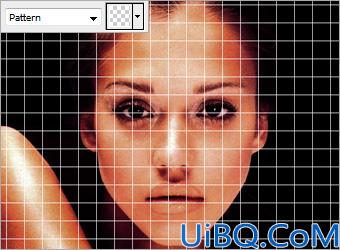
4、编辑 >> 变换 >> 变形,按下图调整网格层节点。

5、将图层不透明度设为20%。双击网格层打开图层样式窗口,选择外发光,混合模式为“颜色减淡”,不透明度100%,颜色为白色,扩展0,大小5。

6、创建新图层,使用钢笔工具沿网格选出若干方块,并用黑色填充。











 加载中,请稍侯......
加载中,请稍侯......
精彩评论